Win7系统下Word不能输入汉字怎么解决 Win7系统下Word不能输入汉字如何解决
时间:2017-07-04 来源:互联网 浏览量:
今天给大家带来Win7系统下Word不能输入汉字怎么解决,Win7系统下Word不能输入汉字如何解决,让您轻松解决问题。
Word文档是office办公软件中用得比较多的一个工具,通过Word文档用户可以进行文档编辑,也可以进行图文排版,很是方便。但近日在Win7系统下,不少用户反馈自己的Word文档在编辑的状态下,不管怎么切换输入法,都不能输入汉字,只能输入英文,而且无法找到输入法状态,遇到这种情况该怎么解决?
Win7系统下Word不能输入汉字的解决方法:
1、需要查看一下Word中相关设置是否正常。点击“Office按钮”从打开的扩展菜单中点击“Word选项”按钮。
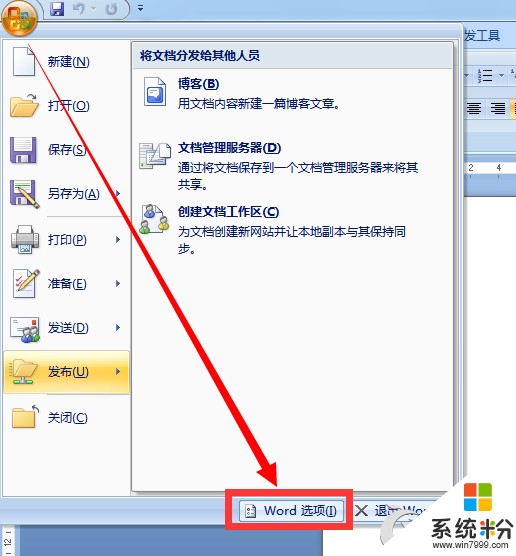
2、从打开的“Word选项”界面中,切换到“高级”选项卡,勾选“输入法控制处于活动状态”项,点击“确定”完成设置。

3、此时Word程序将弹出如图所示的窗口,提示关闭并重启Word程序,以使设置生效。点击“确定”即可关闭Word程序。
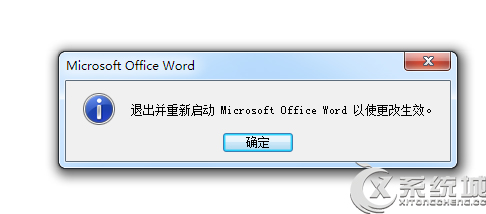
4、点击Word文档左下角的“英文(英国)”按钮,从弹出的“语言”窗口中,选择“中文(简体、中国)”项,点击“确定”按钮。再尝试切换输入法,看能否解决问题。

5、暂时关闭Word程序,或者切换到桌面,右击输入法状态栏,从弹出的右键菜单中选择“输入法管理器”项进入。

6、从打开的“输入法管理器”窗口中,勾选要使用的中文输入法,点击“设为默认”按钮,再点击“确定”按钮。
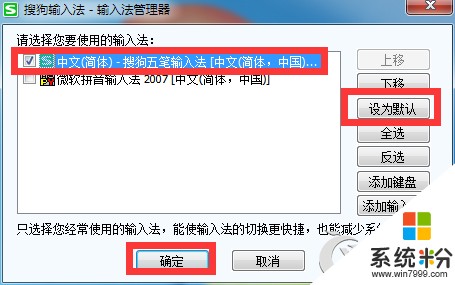
7、当以上方法无法解决Word中显示输入法状态栏的问题时,可以打开“运行”窗口,输入“ctfmon”,并按回车来重新加载一下输入法程序。
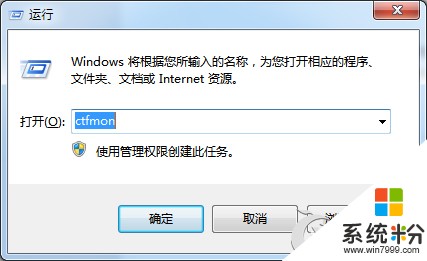
按照上述的方法进行操作基本上能够解决Word无法输入汉字的问题,若是不行用户也可尝试直接打开“Word程序”,而不是通过查看Word文档来启用Word程序,或是重新启动电脑。
以上就是Win7系统下Word不能输入汉字怎么解决,Win7系统下Word不能输入汉字如何解决教程,希望本文中能帮您解决问题。
相关教程
- ·Win7系统下Office2007 Word文档中插入图片不显示怎么解决 如何解决Win7系统下Office2007 Word文档中插入图片不显示的问题
- ·win7系统下编辑word文档系统就自动删除后面字符该如何解决 win7系统下编辑word文档系统就自动删除后面字符该怎么解决
- ·Win7系统键盘输入英文字母变成数字怎么解决? Win7系统键盘输入英文字母变成数字怎么处理?
- ·如何解决Win7电脑键盘无法输入文字 解决Win7电脑键盘无法输入文字的方法
- ·Win7系统中输入中文弹出“ 搜狗输入法提示已停止工作”怎么解决 如何解决Win7系统中输入中文弹出“ 搜狗输入法提示已停止工作”的问题
- ·win7系统桌面的图标全部消失只剩下汉字怎么处理 win7系统桌面的图标全部消失只剩下汉字处理的方法
- ·win7系统电脑开机黑屏 Windows7开机黑屏怎么办
- ·win7系统无线网卡搜索不到无线网络 Win7电脑无线信号消失怎么办
- ·win7原版密钥 win7正版永久激活密钥激活步骤
- ·win7屏幕密码 Win7设置开机锁屏密码的方法
Win7系统教程推荐
- 1 win7原版密钥 win7正版永久激活密钥激活步骤
- 2 win7屏幕密码 Win7设置开机锁屏密码的方法
- 3 win7 文件共享设置 Win7如何局域网共享文件
- 4鼠标左键变右键右键无法使用window7怎么办 鼠标左键变右键解决方法
- 5win7电脑前置耳机没声音怎么设置 win7前面板耳机没声音处理方法
- 6win7如何建立共享文件 Win7如何共享文件到其他设备
- 7win7屏幕录制快捷键 Win7自带的屏幕录制功能怎么使用
- 8w7系统搜索不到蓝牙设备 电脑蓝牙搜索不到其他设备
- 9电脑桌面上没有我的电脑图标怎么办 win7桌面图标不见了怎么恢复
- 10win7怎么调出wifi连接 Win7连接WiFi失败怎么办
Win7系统热门教程
- 1 win7降级xp怎么做,win7降级xp的方法
- 2 怎样解决win7中关村系统鼠标拖尾换了鼠标情况没变的问题 解决win7中关村系统鼠标拖尾换了鼠标情况没变的问题的方法
- 3 风林火山win7系统电脑怎样设置显示颜色校准 风林火山win7系统电脑设置显示颜色校准的方法有哪些
- 4如何使用优化服务让win7运行速度更快
- 5Win7旗舰版 windows modules installer无法启动 的解决方法!
- 6Win7旗舰版 ndis.sys 蓝屏怎么处理?
- 7win7系统如何进行磁盘分区
- 8win7 64位纯净版怎样关闭自动更新
- 9win7 java自动更新功能怎么取消|win7关闭java自动更新功能
- 10win7电脑无法关机怎么办|win7电脑不能关机的解决方法
最新Win7教程
- 1 win7系统电脑开机黑屏 Windows7开机黑屏怎么办
- 2 win7系统无线网卡搜索不到无线网络 Win7电脑无线信号消失怎么办
- 3 win7原版密钥 win7正版永久激活密钥激活步骤
- 4win7屏幕密码 Win7设置开机锁屏密码的方法
- 5win7怎么硬盘分区 win7系统下如何对硬盘进行分区划分
- 6win7 文件共享设置 Win7如何局域网共享文件
- 7鼠标左键变右键右键无法使用window7怎么办 鼠标左键变右键解决方法
- 8windows7加密绿色 Windows7如何取消加密文件的绿色图标显示
- 9windows7操作特点 Windows 7的特点有哪些
- 10win7桌面东西都没有了 桌面文件丢失了怎么办
